Las mejores opciones para la fotografía digital y la compatibilidad son algunas de las razones por las que los usuarios convertir imágenes a JPG. Cada vez que toma una instantánea con una cámara digital, teléfono o incluso capturas de pantalla, todas están en formato JPG porque es un formato estándar y relativamente pequeño con una salida de alta calidad. Sin embargo, hay veces que la imagen que hemos descargado, guardado o tomado una instantánea no está en JPG. La mejor manera de aprovechar todas las ventajas de JPEG o JPG es convertir. ¡Aprenda los mejores enfoques para hacerlo leyendo este blog a fondo!
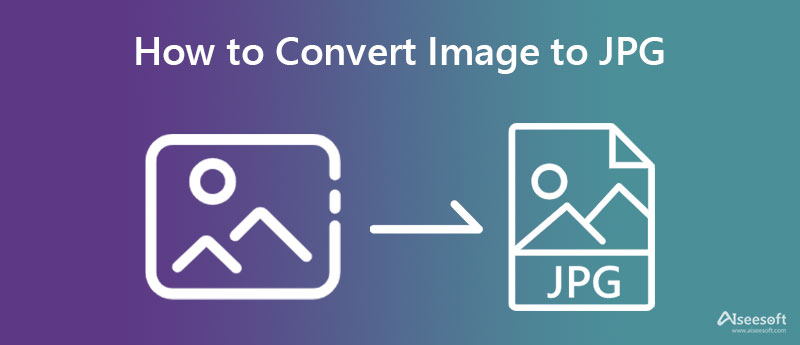
¿No le gusta la idea de descargar un convertidor en su escritorio para convertir fotos a JPG? Si ese es el caso, el mejor convertidor que puede usar en la web es el Aiseesoft Convertidor de imágenes gratuito en línea. Su eficiencia en la conversión de imágenes a un nuevo formato se convirtió en la causa principal de por qué lo agregamos. Durante la conversión, no tendrá problemas con los anuncios porque no se presentan aquí, lo que hace que el proceso de conversión sea aún mejor. Siga los pasos inclusivos después de presentar a aquellos que desean experimentar un proceso de conversión rápido, seguro y fácil.
Pasos sobre cómo usar Aiseesoft Free Image Converter en línea:
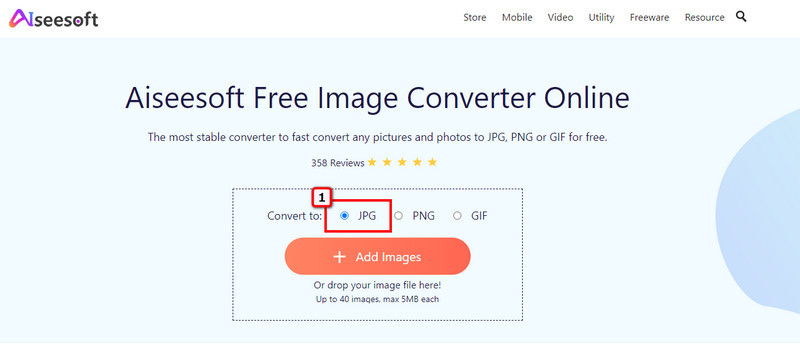
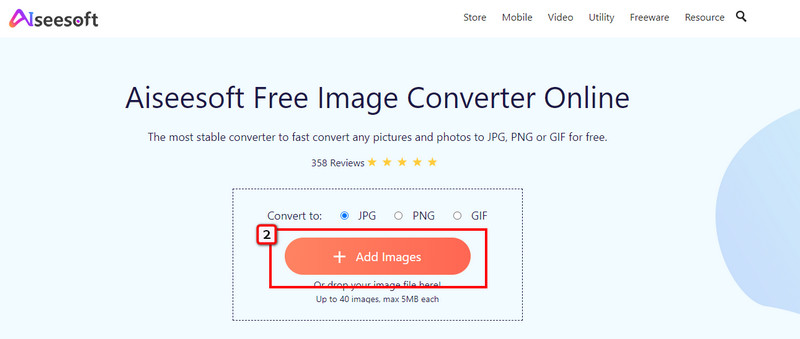
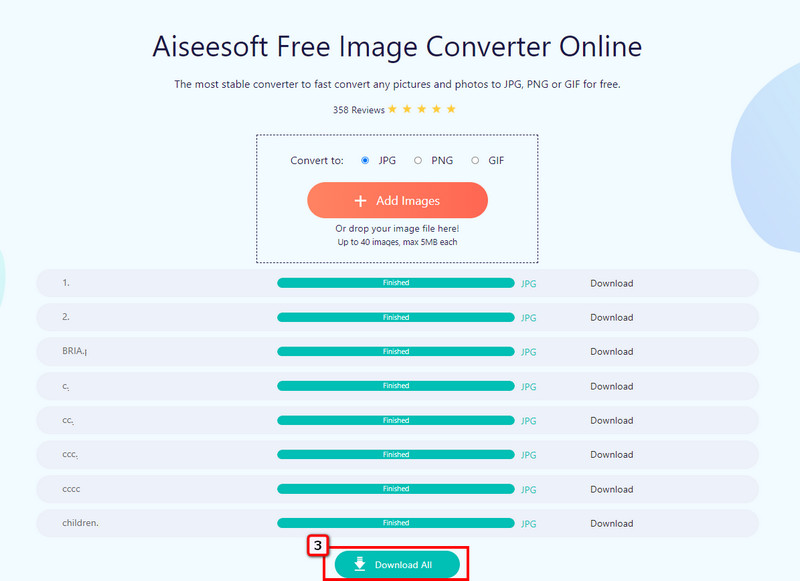
Si es un usuario de Mac, no necesitaría descargar un convertidor de terceros ya que Vista previa funciona como un convertidor. Aunque la compilación de esta aplicación no es un convertidor, aún admite un formato de imagen popular promedio que generalmente usa o encuentra cuando trata con imágenes con más frecuencia. Es una aplicación gratuita para Mac y no puede descargar una versión de esta en Windows porque no es compatible. Entonces, si quieres saber cómo convertir una imagen a JPG en Mac usando esta herramienta, lee los pasos.
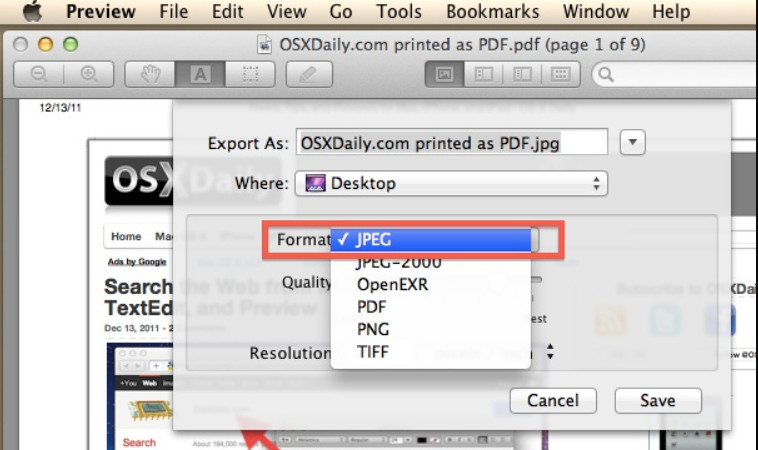
Pasos sobre cómo usar la vista previa en Mac:
El convertidor de imágenes en iOS es un convertidor sencillo que puedes descargar para convertir fotos de iPhone a JPG. Además de JPG, también puede convertir imágenes a PNG, GIF, PSD, BMP, EPS y de manera más eficiente con este convertidor. Dado que el iPhone usa HEIC, puede convertir HEIC a JPG o en el otro formato de salida compatible con esta aplicación. Esta aplicación no ofrece mucho más que convertir, lo que significa que se trata de un convertidor de imágenes. Entonces, si desea aprender cómo funciona esta herramienta como un convertidor de imágenes, siga los pasos enumerados.
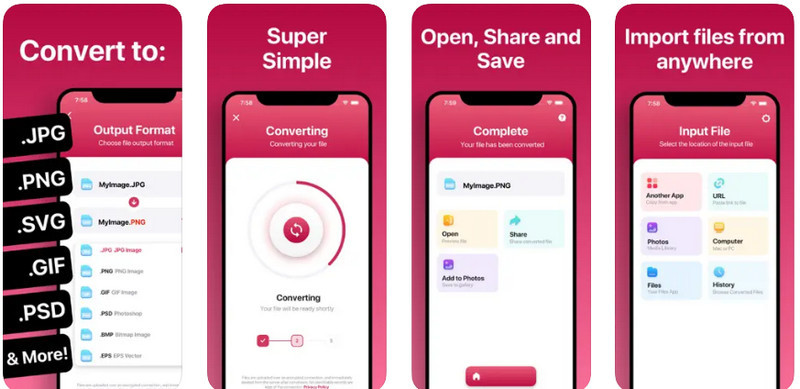
Pasos sobre cómo usar el convertidor de imágenes en iOS:
¿Cómo convertir una imagen a JPG? La mejor forma de transformar tu imagen es descargando Convertidor JPEG - PNG/GIF a JPEG en Playstore. Es una de las aplicaciones que descargan los usuarios de Android para convertir sus imágenes a un nuevo formato. Esta aplicación es un convertidor de imágenes dedicado que exporta todas las imágenes a un archivo JPEG. Además, cuando cargue imágenes que admitan una transparencia de 1 bit y las convierta aquí, se convertirán automáticamente en un fondo blanco. A diferencia de otros convertidores que puede descargar, solo puede ingresar un formato limitado, como PNG, GIF y BMP. Entonces, si desea aprender cómo funciona esta aplicación para convertir el formato, puede seguir los pasos agregados.
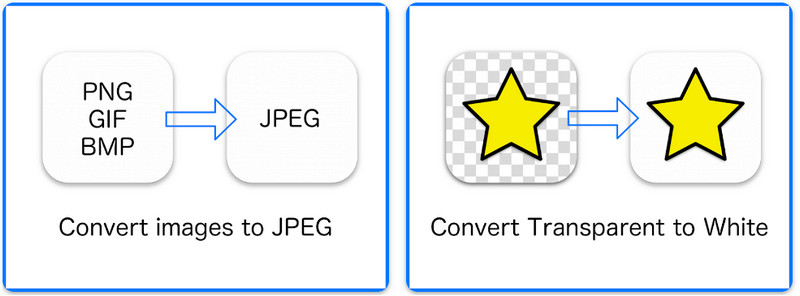
Pasos sobre cómo usar el convertidor JPEG - PNG/GIF a JPEG:
Convertidor de imágenes - PNG / JPG / JPEG es otra aplicación que puedes descargar en Android para transformar imágenes a JPG sin perder calidad. Aquí puede cargar imágenes PNG y convertirlas a PDF, GIF, PNG, BMP y WebP. Con él, los archivos convertidos se guardan automáticamente en su galería, se pueden compartir fácilmente y editar el nombre de salida según sus preferencias. En la actualización más reciente de la aplicación, se agrega una cámara, una función de recorte y es totalmente compatible con Android 12 y versiones posteriores. Entonces, si quieres probar a usar este conversor, puedes seguir los pasos que incluimos a continuación.
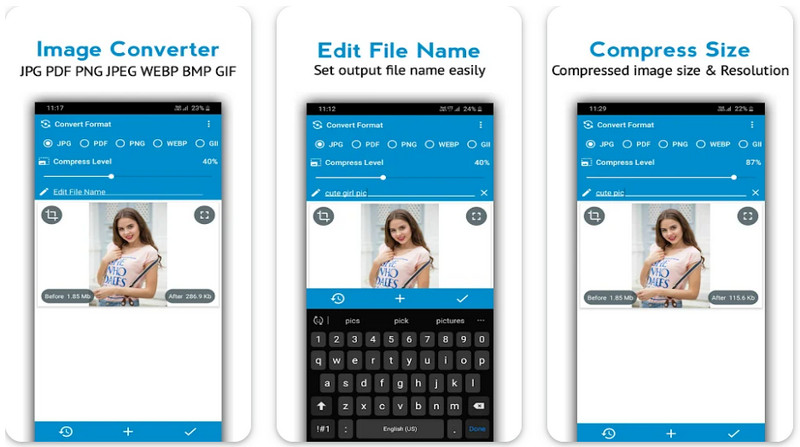
Pasos sobre cómo usar el convertidor de imágenes - PNG/JPG/JPEG:
¿Puedo hacer que JPEG sea transparente?
Desafortunadamente, no puede cambiar la tasa de bits a una transparencia de 1 bit, como lo que puede obtener en PNG. pero si tu convertir el JPEG en un PNG, su imagen puede volverse transparente, especialmente si el fondo es de un solo color.
¿Qué sucede con las imágenes convertidas a JPG?
Se cambia la extensión del archivo, y ahora que el formato está en JPG, tiene la ventaja de un archivo JPEG. Ahora que ha convertido la imagen en JPEG, intente ajustar y editar la imagen JPEG para que se vea increíblemente hermosa agregando filtros y efectos con sus editores de imágenes favoritos, como Photoshop y GIMP.
¿Convertir el archivo de imagen a JPG empeora la imagen?
No, no lo hace; sin embargo, algunos convertidores no reproducen la misma imagen de alta calidad en JPEG. Si la imagen JPEG exportada perdió su calidad durante la conversión, será mejor que mejorar la calidad de imagen JPEG para volver a la antigua gloria de tu imagen.
Conclusión
Este artículo comparte las formas más efectivas de cómo guardar una imagen como JPEG convirtiéndola. Afortunadamente, convertir las fotos en JPEG es más fácil hoy que antes gracias a los convertidores que puedes usar en el mercado. Si quieres lograrlo, estás en el lugar indicado. Para ayudar a otras personas, puede compartir esto con ellos, para que sepan cómo convertir sus imágenes a un nuevo formato como JPEG o JPG hace que todo sea mejor. ¿Tiene otras sugerencias o comentarios secundarios sobre este tema? Si ese es el caso, puede compartirlo con nosotros dejando un comentario a continuación.

Video Converter Ultimate es un excelente conversor, editor y potenciador de video para convertir, mejorar y editar videos y música en 1000 formatos y más.
100% Seguro. Sin anuncios.
100% Seguro. Sin anuncios.